
Sisällysluettelo:
- Vaihe 1: Osaluettelo
- Vaihe 2: Yleiskatsaus sähköjärjestelmään
- Vaihe 3: Kiinnitä vedenpitävät liittimet
- Vaihe 4: Kiinnitä liittimet FadeCandy -levyihin
- Vaihe 5: Aseta LED -valot välikappaleisiin
- Vaihe 6: Kokoa Power -liitäntärasiat
- Vaihe 7: Kokoa tiedonsiirtolaatikot
- Vaihe 8: Johdon virtalähde
- Vaihe 9: Asenna Raspberry Pi
- Vaihe 10: Tee animaatioita
- Vaihe 11: Sähköjärjestelmän testaus
- Vaihe 12: Rakenna kehys
- Vaihe 13: Rakenna alempi levy / kiinnitä elektroniikka
- Vaihe 14: Kiinnitä kehys puuhun
- Vaihe 15: Toimita (valinnainen)
- Kirjoittaja John Day [email protected].
- Public 2024-01-30 09:02.
- Viimeksi muokattu 2025-01-23 14:44.



Paikallinen valmistajamme sponsoroi puun, joka näytettiin Main Streetillä joulukuussa (2018). Aivoriihi -istunnon aikana keksimme idean laittaa puuhun naurettavan paljon LED -valoja perinteisten koristeiden tilalle. Valmistajina, jotka haluavat tehdä asioita hieman ylhäältä, päätimme nopeasti, että puu, joka pystyy toistamaan animaatioita, ei ole vain hauskaa, vaan myös herättää surua.
Tutkin joitain olemassa olevia ratkaisuja, joissa käytettiin omistettuja LED -ohjaimia, ja päätin, että lähde ei vain toimi. Löysin Adafruitin erinomaisen opetusohjelman heidän "FadeCandy" LED -ohjaimiensa käytöstä. Tämä siisti pieni lauta on esiintynyt useissa Burning Man -esityksissä, ja siinä on paljon hyviä esimerkkejä. Puu koostuu 24 säikeestä yksilöllisesti osoitettavia RGB -LED -kantoja, joita ohjataan FadeCandy -levyillä ja jotka saavat virtansa yhdestä 5 V: n 60 A: n virtalähteestä. Raspberry Pi tarjoaa animaatioita FadeCandy-levyille mikro-USB-kaapelien kautta, jotka puolestaan muodostavat yhteyden yksittäisiin LED-säikeisiin. Säikeet on järjestetty säteittäisesti muodostamaan kartion / puun muodon, kuten yllä on esitetty.
Hieno asia tässä asennuksessa on, että se ei rajoitu yhteen käyttöön. LED -säikeet voidaan järjestää uudelleen muodostaen monia muotoja, mukaan lukien tavallinen vanha ruudukko. Toivomme, että voimme käyttää tätä asetusta uudelleen luodaksemme interaktiivisen näyttelyn / pelin seuraavalle kevään Mini MakerFairelle.
Vaihe 1: Osaluettelo
- 2x - 5V WS2811 LED -säikeet (20 -säikeinen x 50 pikseliä = 1000 pikseliä)
- 5x - 3 Pin vesitiivis liitin (5 kpl)
- 24x - 12MM RGB -kiinnitysliuskat
- 3x - Adafruit FadeCandy LED -ohjaimet
- 6x - Virranjakelulohko
- 1x - 5V 60A (300W) Virtalähde
- 1 x RJ-45 lävistysliittimet (10 kpl)
- 2x - 22 AWG virtajohto (65 jalkaa)
- 1x - Anderson -liittinsarja
- 1 x 12 AWG: n sulakepitimet
- 3x - 2x8 puristusliitinkotelo
- 1x - 0,1 "naaraspuristusnastat (100 kpl)
- 6x - Vedenpitävät sähkölaatikot
- 3x - 20A sulake
- 1x - Tietokoneen virtajohto
- 1x - Vadelma Pi 3
- 1x - MicroSD -kortti
- 24 jalkaa - CAT5/CAT6 -kaapeli
- 15 jalkaa - 12 AWG -johto (punainen ja musta)
- 6x - RJ -45 puristuspäät
- 2x - 4x8 arkkia 3/4 "vaneria
- 2x - 4 'kulma rauta
- 200x - vetoketjut
- ~ 144x - Vedenpitävät liitosliittimet (valinnainen, mutta valtava ajan säästö)
- Juottaa
- Lämpökutistuminen
- Tiivistys
Vaihe 2: Yleiskatsaus sähköjärjestelmään

Kuten yllä olevasta kaaviosta näkyy, puun sähköjärjestelmä voidaan jakaa useisiin pääkomponentteihin: ohjausrasia, teholiitäntärasiat, dataliitäntärasiat ja LED -säikeet. Ohjausrasiassa on 5V 60A virtalähde ja Raspberry Pi. Data Junction -laatikot sisältävät FadeCandy LED -ohjaimet. Power -liitäntäkotelot sisältävät väyläpalkkeja virran (5V ja GND) jakamiseksi LED -säikeille. Jokainen liitäntäkotelopari (yksi data + yksi teho) ohjaa kahdeksaa LED -säiettä. Koska tässä projektissa käytetään 24 säikeitä LED -valoja, on kolme sarja kytkentärasiaa (yhteensä kuusi).
*Yllä olevassa kaaviossa on virhe, CAT6-kaapelin 0 (lohkot 0-7) pitäisi olla (lohkot 0-3) ja CAT6-kaapelin 1 (osa 7-15) pitäisi olla (osa 4-7).
Vaihe 3: Kiinnitä vedenpitävät liittimet



Koska puu oli tarkoitettu ulkokäyttöön, huolehdittiin siitä, että kaikki liitännät olivat vedenpitäviä. Niille, jotka haluavat tehdä samanlaisen sisäprojektin, vedenpitävät liittimet voidaan jättää huomiotta LED -säikeiden mukana tulevien 3 -nastaisten JST -liittimien hyväksi. Paljon työtä tässä projektissa meni vedenpitävien liittimien juottamiseen säikeisiin.
Asennusta varten katkaisimme nykyisen JST -liittimen LED -säikeestä ja kiinnitimme 3 -nastaisen vedenpitävän liittimen paikalleen. Liitin on lisättävä varoen LED -säikeen "tulopuolelle", LED -säikeiden datayhteys on suunnattu. Havaitsimme, että jokaisessa LED -valossa oli pieni nuoli, joka osoittaa datan suunnan. Kiinnitämme aluksi kaikki kolme johdinta LED -säikeen puolelle tekniikalla, johon kuuluu juotos, kutistuminen ja tiivistys. Lopulta siirryimme käyttämään näitä vedenpitäviä liitosliittimiä, mikä osoittautui valtavaksi ajan säästäjäksi.
Virta-/datapuolella (eli puolella, johon LED -säikeet kytkeytyvät) käytimme 22 AWG -johtoa virtalähteelle/maadoitukselle ja CAT6 -kaapelia datalle/maalle. Jokainen CAT6 -kaapeli sisältää neljä kierrettyä paria, joten voisimme liittää neljä LED -säiettä yhteen CAT6 -kaapeliin. Yllä oleva kaavio osoittaa, kuinka 3 -nastainen LED -juoste jakautuu 4 johtoon (5 V, GND, data). Neljän johdon liittäminen kolmeen johtoon tuntui hämmentävältä tämän projektin kokoamisessa. Tärkein poiminta on, että kaksi maata (Data + Power) yhdistetään vedenpitävässä liittimessä.
Jokaisessa CAT6-kaapelissa oli RJ-45-liitin, joka oli kytketty FadeCandy-korttiin liitettyyn RJ-45-naaraskoteloon. CAT6 -johdot olisi voitu juottaa suoraan FadeCandy -levyille, mutta päätimme lisätä liittimiä helpottamaan tarvittaessa korjauksia. Teimme kaikki johdot 48 tuumaa pitkäksi antaaksemme itsellemme joustavuutta puun fyysisessä kokoamisessa.
Vaihe 4: Kiinnitä liittimet FadeCandy -levyihin



Ostamiemme FadeCandy-levyjen mukana ei tullut otsikoita, vaan siellä oli kaksi riviä 0,1 ": n etäisyydellä toisistaan. Lopulta päätimme, että FadeCandys muodostaa yhteyden CAT6-kaapeleihin käyttämällä tavallisia RJ-45-lävistysliittimiä. Tapahtumassa, jossa meidän piti vaihtaa FadeCandy (osoittautui, että teimme!), lisäsimme myös 0,1 "nastat jokaiseen FadeCandy -korttiin. Kiinnitämme naaraspuristusnastat jokaiseen kahdeksaan johtoon, jotka on liitetty RJ-45-lävistysliitäntään 0,1 ": n liitäntöihin. Sen lisäksi, että tapit puristetaan jokaiseen lankaan, lisäsin myös hieman juotetta tapien estämiseksi Tietenkin löysin tämän juotos "temppun" vasta sen jälkeen, kun puolet puristetuista nastoista epäonnistuivat minulle, opittu oppitunti.
Vaihe 5: Aseta LED -valot välikappaleisiin



Kun olet lukenut muutamia foorumiviestejä ja katsonut videoita muilta ihmisiltä, jotka ovat tehneet samanlaisia "puita", muovisten välikappaleiden käyttö näytti toistuvalta. Nauhat mahdollistavat LED -valojen etäisyyden säätämisen yksilöllisten tarpeiden mukaan ja mahdollistavat LED -säikeiden kiristämisen ylemmän ja alemman puurenkaan väliin. LEDin koon on vastattava välikappaleiden kokoa (meidän tapauksessamme 12 mm) siten, että jokainen yksittäinen LED sopii tiukasti välikappaleiden reikiin. Päätimme saada LED-valomme siksakiksi siten, että 24 säikeen LED-valoa muodostaa 48 saraketta puun ympärille.
Teimme tässä vaiheessa virheen, joka pakotti meidät luomaan lisää "reikiä" LEDeille. Leikkasimme nauhat puoliksi, jotta saisimme 48 pituisia välikappaleita. Löysimme, että jokainen kahdeksan jalan välikappale sisälsi 96 reikää (yksi jokaista tuumaa kohti) ja leikkaamalla ne puoliksi reikään tarkoitti, että olimme neljä reikää lyhyitä LED -nauhaa kohti. Ota huomioon virheemme ja ota tämä huomioon etukäteen! Lopulta laserleikkaamme joitain "laajennuksia" puuttuvien reikien lisäämiseksi.
Jatkolaajennusten laserleikkauksessa käytetty vektoritiedosto on alla ("TreeLightBracket.eps")
Vaihe 6: Kokoa Power -liitäntärasiat



Jokaisessa kolmessa sähkönjakelulaatikossa on pari väyläpalkkeja. Ensimmäinen palkki jakaa 5V ja toinen GND. Koska puu oli esillä ulkona, päätimme käyttää vedenpitäviä sähkölaatikoita bussipalkkien sijoittamiseen. Kiinnitimme jokaisen palkin paikalleen kuumaliimalla ja lisäsimme jokaisen palkin ja kotelon väliin manila -kansion romun oikosulkujen estämiseksi. Jokainen teholiitäntärasia yhdistetään kahdeksaan LED -säikeeseen 22 AWG -johdon kautta edellä kuvatulla tavalla. Jokainen laatikko kytketään päävirtalähteeseen 12 AWG: n johdolla ja siinä on "Anderson" -liitin kuljetuksen helpottamiseksi.
Vaihe 7: Kokoa tiedonsiirtolaatikot


Käyttäen samoja laatikoita kuin virranjakelulaatikoissa, loimme kolme "datan" jakelulaatikkoa, joissa kussakin on yksi FadeCandy -kortti. Raspberry Pi: n mikro-USB-kaapelit yhdistetään tämän laatikon sisällä oleviin FadeCandy-levyihin ja CAT6-kaapelit myös RJ-45-naarasliittimiin. Koska FadeCandy -levyissä ei ole suuria kiinnitysreikiä, kiinnitämme jokaisen levyn vetoketjulla vaneriromuun. Tämä vaneri toimi myös eristeenä pitämään levyä oikosulussa sähkölaatikkoa vasten.
Vaihe 8: Johdon virtalähde



Tilaamamme virtalähteen 5V 60A hirviö tarjoaa virtaa koko projektille. Jokainen kolmesta kytkentärasiasta kytketään tähän päävirtalähteeseen 12 AWG: n johdolla. Jokaisessa liitäntäkotelossa on oma parinsa Anderson -liittimiä ja sisäänrakennettu 20A sulake mahdollisten oikosulkujen eristämiseksi. Raspberry Pi saa myös virtaa tästä virtalähteestä, minkä tein leikkaamalla USB -kaapelin ylös ja kytkemällä virta-/maadoitusjohdot virtalähteen liittimiin. Koska nämä johdot olivat melko pieniä, lisäsin myös pari vetoketjua lisätäkseni hieman vedonpoistoa näihin liitoksiin. Virtalähteen mukana ei tullut pistorasiaa, joten katkaisin tavallisen tietokoneen/näytön virtajohdon ja kiinnitin sen ruuviliittimiin. Ole erityisen varovainen vaiheessa ja tarkista työsi kolminkertaisesti! Pidin tätä Adafruit -projektia erittäin hyödyllisenä virran kytkemisen ymmärtämisessä.
Vaihe 9: Asenna Raspberry Pi

Asensin microSD -kortin Raspbian -käyttöjärjestelmällä ja asetin FadeCandy -palvelimen täällä olevien ohjeiden mukaisesti:
learn.adafruit.com/1500-neopixel-led-curta…
learn.adafruit.com/1500-neopixel-led-curta…
Huomasin, että OpenPixelControl -arkistossa oli loistavia esimerkkejä FadeCandy -palvelimen liittämisestä. Lopulta päädyin kirjoittamaan Python -käsikirjoituksen silmukoiden animaatioihin puussa, kun Pi käynnistettiin. Se lataa videoita kohdetarkkuudella, astuu kuva kerrallaan videon läpi ja lähettää FadeCandy -ohjausryhmän jokaiselle kehykselle. FadeCandy -kokoonpanotiedosto mahdollistaa useiden levyjen liittämisen ikään kuin ne olisivat yksi levy ja tekee käyttöliittymästä erittäin siistin. Puuta ohjaava python -komentosarja on määritetty lataamaan tiedostoja tietystä kansiosta. Animaatioiden säätäminen on sinänsä yhtä helppoa kuin videotiedostojen lisääminen/poistaminen kyseisestä kansiosta.
Puun testausprosessissa onnistuin vioittamaan microSD -kortin. Luen tämän johtuvan virran poistamisesta Pi: stä ilman asianmukaista sammutusta. Tulevien tapahtumien välttämiseksi lisäsin painikkeen ja asetin sen sammuttamaan Pi turvallisesti. Tein myös useita varmuuskopioita viimeisestä microSD -kortista, joka tapauksessa.
Ennen kuin sain kaikki puun osat, haarasin OpenPixelControl -git -keskittimen arkiston ja löysin sisältä siistin LED -simulaattorin. Itse käytin tätä ohjelmaa testatakseni suuren osan yllä mainitusta animaatioskriptistä. Simulaattori ottaa kokoonpanotiedoston, joka osoittaa kunkin LEDin fyysisen sijainnin avaruudessa (ajattele X, Y, Z) ja käyttää samaa käyttöliittymää kuin FadeCandy -palvelinohjelma.
Vaihe 10: Tee animaatioita
Aiemmin linkitetty Python -skripti voi toistaa mitä tahansa videomuotoa puussa, kunhan resoluutio on 96x50. Puun resoluutio on 48x25, mutta työkalulla, jota käytin videoiden muuntamiseen pienempään resoluutioon (käsijarru), pikselien vähimmäisraja oli 32 pikseliä. Tästä syystä kaksinkertaistin puun todellisen resoluution ja otin sitten näytteitä kaikista muista Python -skriptini pikseleistä.
Useimmissa animaatioissa käytin-g.webp
OpenPixelControl -käyttöliittymän avulla voit myös luoda kuvioita ohjelmallisesti. Ensimmäisen testauksen aikana käytin "raver_plaid.py" python -skriptiä melko vähän.
Puumme käyttämät animaatiot ovat liitteenä "makerTreeAnimations.zip".
Vaihe 11: Sähköjärjestelmän testaus


Kun kaikki tärkeimmät sähkö- ja ohjelmistokomponentit oli kytketty, oli aika testata kaikki. Rakensin yksinkertaisen puukehyksen kireyttämään LED -säikeitä, mikä osoittautui erittäin hyödylliseksi tunnistettaessa, onko säikeitä epäkunnossa (joita oli useita). Yllä olevissa videoissa näkyy OpenPixelControlin demo ja mukautettu Python -skriptini, jossa on Mario -animaatio.
Vaihe 12: Rakenna kehys




Kiinnitämme kaikki LED -säikeet prototyyppikehykseen, jonka rakennamme PVC- ja pex -letkuista. Jätimme vetoketjut löysiksi, jotta voisimme muuttaa niitä tarvittaessa. Tämä osoittautui loistavaksi päätökseksi, koska päätimme, että pystysuora PVC rikkoi LED -ruudukon liikaa ja vaihtoi sen sijaan CNC -muotoiluun. Lopullinen rakenne koostuu pohjimmiltaan ylemmästä ja alemmasta silmukasta. Alempi silmukka on asennettu puun juureen ja sen halkaisija on suurempi kuin ylemmän silmukan, joka on (ei yllätys), asennettu puun yläosaan. LED -säikeet ulottuvat ylemmän ja alemman silmukan väliin muodostaen kartion (tai "puun", jos haluat) muodon.
Molemmat silmukat leikattiin 3/4 "vanerista CNC-reitittimellä, silmukoiden vektoritiedosto on alla (" TreeMountingPlates.eps "). Ylempi ja alempi silmukka koostuvat kahdesta puolipyöreästä kappaleesta, jotka muodostavat täydellisen Kaksiosainen muotoilu oli sellainen, että pystyimme helposti kiinnittämään kaksi puoliskoa puun ympärille vahingoittamatta oksia. Paikallinen CNC -gurumme lisäsi hienoa tunnelmaa tekemällä ylä- ja alakehyksen silmukoista lumihiutaleita. Ripaus valkoista maalia ja hieman glitteriä lisättiin myös kehyksen koristamiseksi.
Vaihe 13: Rakenna alempi levy / kiinnitä elektroniikka

Leikkasimme kaksi puoliympyrää toisesta vanerikappaleesta, jonka halkaisija oli sama kuin edellä kuvatun alemman silmukan, jotta elektroniikka (ohjausrasia, kytkentärasiat) voitaisiin asentaa alemman silmukan alle. Kuten ylempi ja alempi silmukka, se tehtiin kahtena kappaleena ja liitettiin sitten keskiviivaa pitkin muodostaen täydellisen ympyrän. Levy oli maalattu vihreäksi, jotta se sulautuisi ja tiivistyisi sateelta. Asensimme kaikki elektroniikkalaatikot tämän levyn alapuolelle siten, että levy muodosti eräänlaisen sateenvarjon sähkökomponenteille. Ylimääräiset langanpituudet käärittiin ja vetoketju sidottiin tähän levyyn puhtaan ulkonäön säilyttämiseksi.
Vaihe 14: Kiinnitä kehys puuhun




Kun ylempi ja alempi kehyslenkki olivat kuivia, ajoimme useita pitkiä kulmaraudan osia puun kattilaan rungon vakauttamiseksi. Kulmarauta tarjosi myös kiinnityspisteet ylä- ja alakehyksen silmukoille lisäämättä rasitusta fyysiseen puuhun. Kun kaikki LED -säikeet oli kiinnitetty ylempään silmukkaan, ripustimme ylemmän rengaskokoonpanon katosta köydellä. Huomasimme, että oli helpompaa laskea rengas hitaasti puulle sen sijaan, että yrittäisimme pitää sitä paikallaan käsin. Kun ylempi rengas oli paikallaan kulmaraudalla, kiinnitimme alemman renkaan puuhun ja vetoketju sitoi LED -säikeet tiukasti myös alempaan silmukkaan. Alempi (vihreä) levy asennettiin suoraan alemman silmukan alle ja kaikki elektroniikka kiinni.
Vaihe 15: Toimita (valinnainen)

Istu alas ja nauti työmme hedelmistä! Puumme on esillä North Little Rockissa koko joulukuun ajan (2018). Olen jo miettinyt, miten voimme tehdä näytön interaktiiviseksi mini MakerFairelle keväällä.
Onko kysymyksiä? Kysy kommenteissa!


Make to Glow Contest 2018 -kilpailun toinen sija
Suositeltava:
Creative Switch Fairy Tree: 23 vaihetta (kuvilla)

Creative Switch Fairy Tree: Aion näyttää sinulle, kuinka luoda tämä hehkuva satu. Kytkin on keiju itse, ja valot syttyvät, jos hänet asetetaan paikalleen, ja sammuvat uudelleen, jos häntä liikutetaan. VIHJE: Hehku ei näy hyvin valossa, joten kytke se päälle
DIY Rainbow RGB Led Tree: 4 vaihetta

DIY Rainbow RGB Led Tree: Hauska tavata jälleen. Tänään jaan kanssasi kuinka tehdä kaunis yövalo. Yövalot käyttävät Rainbow RGB Lediä värien vaihtamiseen itse. Valo syttyy automaattisesti, kun on pimeää. Tarvittavat komponentit, jotka luettelen alla, toivon
Google Trends Powered Christmas Tree: 6 vaihetta (kuvilla)

Google Trends Powered Christmas Tree: Haluatko tietää kuinka trendikäs joulu on? Ota selvää tästä Googlen trendeillä varustetusta joulukuusta! Juhlatila sisältyy hintaan
Suunnittele 8 -bittinen Star Tree Topper Fusion 360: ssä: 7 vaihetta (kuvilla)

Suunnittele 8 -bittinen Star Tree Topper Fusion 360: ssa: Lisää joulukuussa hahmoa tänä vuonna 3D -tulostetulla 8 -bittisellä tähtipuulla. Seuraa, kun näytän sinulle, kuinka helppoa on suunnitella tähti Fusion 360: ssä. Olen myös lisännyt linkin STL -tiedostoon, jotta voit tulostaa mallini
Tree Charms: 6 vaihetta (kuvilla)
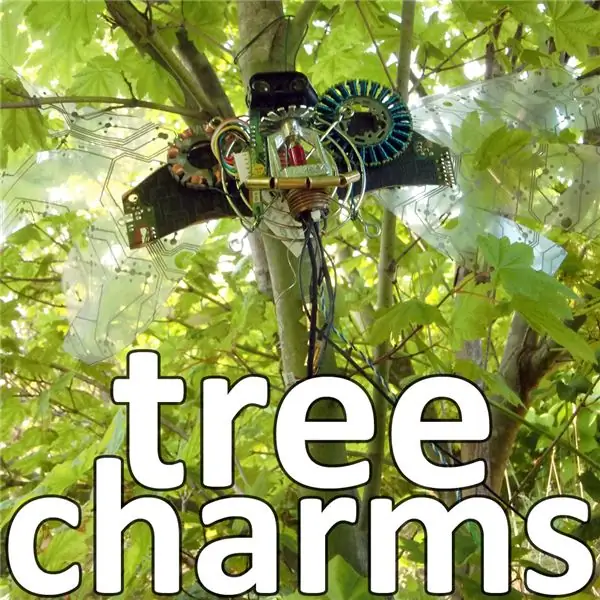
Tree Charms: Käyttämällä sähköistä jätettä tai mitä tahansa muuta käsityömateriaalia ja taivutettavaa lankaa voit tehdä oman talismanimaisen luomuksesi, jota käytetään paikan, tapahtuman tai ajan merkitsemiseen; puhekielellä tunnetaan puun hurmaa. Sain tämän idean lukion yläasteella, kun taas suurin osa
